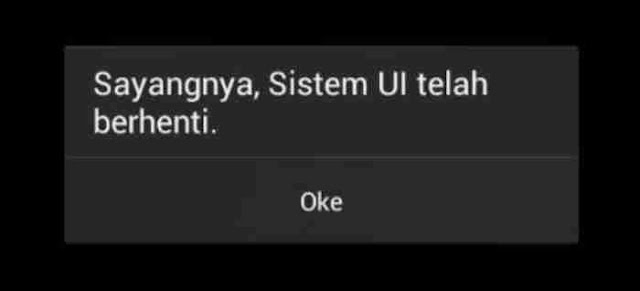Cara Mengatasi Sistem UI Telah Berhenti di Android
Cara Mengatasi Sistem UI Telah Berhenti di Smartphone Android - Cara mengatasi notifikasi yang muncul dengan peringatan tulisan "Sayangnya Sistem UI Telah Berhenti".
Jika Anda pengguna Smartphone android pasti sudah tidak asing dengan notifikasi yang menandakan sistem ui telah berhenti. Biasanya notifikasi tersebut muncul dengan peringatan tulisan "Sayangnya Sistem UI Telah Berhenti".
Pastinya Anda akan merasa jengkel ketika sedang menjalankan aplikasi tiba-tiba muncul popup notifikasi sistem ui telah berhenti dan menyebabkan aplikasi yang sedang kita jalankan berhenti dan menyebabkan hp android tidak bisa mengakses tema seperti beranda dan menu.
Jika Anda pengguna Smartphone android pasti sudah tidak asing dengan notifikasi yang menandakan sistem ui telah berhenti. Biasanya notifikasi tersebut muncul dengan peringatan tulisan "Sayangnya Sistem UI Telah Berhenti".
Pastinya Anda akan merasa jengkel ketika sedang menjalankan aplikasi tiba-tiba muncul popup notifikasi sistem ui telah berhenti dan menyebabkan aplikasi yang sedang kita jalankan berhenti dan menyebabkan hp android tidak bisa mengakses tema seperti beranda dan menu.
Setiap Smartphone pasti telah dilengkapi dengan SystemUI saat di produksi
untuk menunjang performa hp android tersebut. System ui ini sangat
berperan penting dalam Hp android untuk memunculkan notifikasi bar yang
berupa sinyal, baterai, jaringan dan sebagainya.
Penyebab umum terjadinya sistem ui telah berhenti adalah terlalu
banyak aplikasi yang memakan kapasitas RAM sehingga proses aplikasi yang
sedang Anda jalankan berhenti tiba-tiba. Lalu bagaimana cara mengatasi
sistem ui telah berhenti?
Perlu di ingat ada banyak pop yang muncul saat terjadi kesalahan pada sistem ui yaitu Sayangnya sistem ui telah berhenti, sistem UI tidak menanggapi dan Unfortunately system UI has stopped. Pada intinya cara yang saya bagikan ini bisa mengatasi masalah-masalah yang muncul dengan peringatan seperti di atas.
Cara Atasi Sistem UI Telah Berhenti di Ponsel Android.
Lakukan cara-cara berikut ini untuk mengatasi sistem UI telah berhenti satu
persatu jika masih terjadi error lanjutkan untuk melangkah ke cara
selanjutnya. Namun jika sampai tahap nomor satu sudah bisa mengatasi sistem
ui telah berhenti anda tidak perlu melangkah ke tutorial berikutnya. Berikut
cara-caranya :
1. Hapus cache pada aplikasi sistem UI.
2. Copot pemasangan aplikasi yang memakan banyak RAM.
Penyebab utama terjadinya sistem ui telah berhenti adalah terlalu banyak aplikasi yang menghabiskan ruang penyimpanan di hp android anda. Untuk mengatasi masalah tersebut silahkan hapus aplikasi yang memakan banyak RAM atau hapus beberapa aplikasi yang sudah jarang anda pakai.
Untuk hasil yang lebih maksimal hapus aplikasi yang fungsinya sama dan
sisakan satu aplikasi yang menurut anda terbaik, dalam kata lain jangan
instal aplikasi yang memiliki fungsi yang sama untuk menghindari memori
telepon penuh yang menyebabkan terjadinya sistem ui telah berhenti.
3. Coba update sistem android anda.Terkadang masih banyak orang yang takut jika ada notifikasi yang menyuruh untuk mengupdate sistem android, padahal dengan mengupdate sistem android pada hp bisa meningkatkan kinerja pada hp anda dan juga meminimalisir terjadinya crash pada sistem seperti sistem ui yang telah berhenti.
Untuk mengecek apakah ada pembaruan dari sistem android silahkan buka
pengaturan pada hp anda, klik pada menu about phone lalu klik pada tap
periksa update atau di beberapa hp bertulisan update system. Jika terdapat
pembaruan silahkan anda update sistemnya dengan begitu akan mengatasi sistem
ui telah berhenti pada hp anda.
4. Lakukan reset pabrikJika masalah pada sistem ui yang tidak menanggapi belum teratasi dengan cara-cara di atas anda bisa mengembalikan pengaturan hp android Anda ke pengaturan semula. Namun jika Anda melakukan reset pabrik data-data yang anda simpan akan hilang, hal ini perlu Anda pertimbangkan jika banyak dokumen atau file kenangan yang Anda simpan di Smartphone Anda
Tapi lebih baiknya silahkan backup terlebih dahulu file yang menurut Anda
penting sebelum melakukan hard reset. Jika anda sudah yakin akan melakukan
reset pabrik pergi ke menu pengaturan lalu scrol kebawah temukan
menu cadangkan dan setel ulang. Selanjutnya klik pada pilihan
Kembalikan ke setelan pabrik. Mungkin dengan cara ini bisa mengatasi
pada sistem ui hp yang telah berhenti atau tidak menanggapi.
Semoga dari 4 cara di atas dapat mengatasi masalah pada System UI yang tidak menanggapi atau telah berhenti pada Smartphone android anda.